Mungkin bagi Anda yang sudah menginstall Windows 8 pada saat menginstall program tertentu pasti muncul seperti gambar diatas. Itu tandanya Windows 8 tersebut
meminta Anda menginstall .NET Framework 3.5 . Kalaupun Anda menginstall
secara online tidak masalah, tapi bagi Anda pada saat menginstallnya
secara online terjadi error sebaiknya Anda lihat artikel ini yang
membahas tentang Cara Install .NET Framework 3.5 Di Windows 8 Secara Offline. Saya akan memberikan tutorialnya beserta gambar. Lihat dibawah ini.
1. Pertama masukkan DVD installer
Windows 8 dan buka folder sources\sxs dan copy semua file yang ada di
folder tersebut dan paste ke C:\dotnet35 (pastikan show hidden files
dulu)
2. Kedua klik tombol Windows + Q -> ketik cmd.exe -> klik kanan -> advanced -> Run as Administrator
3. Terakhir ketik ini pada cmd "Dism.exe /online /enable-feature /featurename:NetFX3 /All /Source:c:\dotnet35 /LimitAccess" tanpa tanda kutip.
Semoga tutorial ini bermanfaat bagi Anda. Terima kasih.

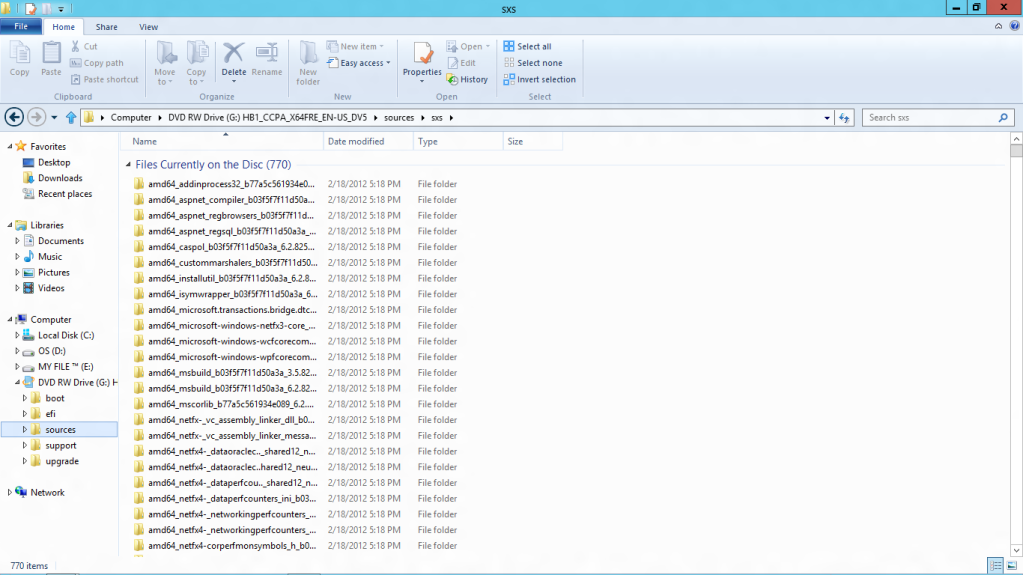
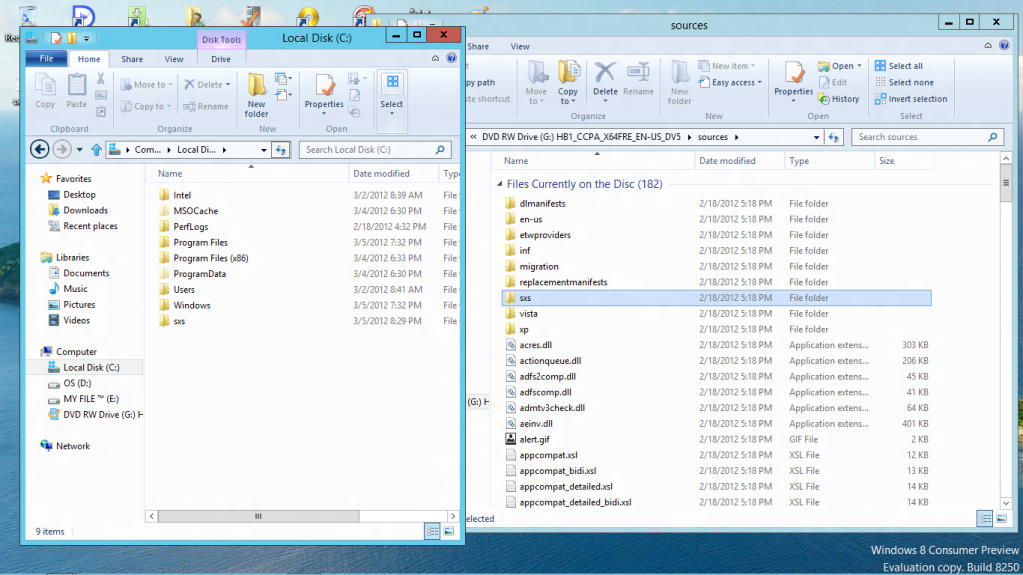
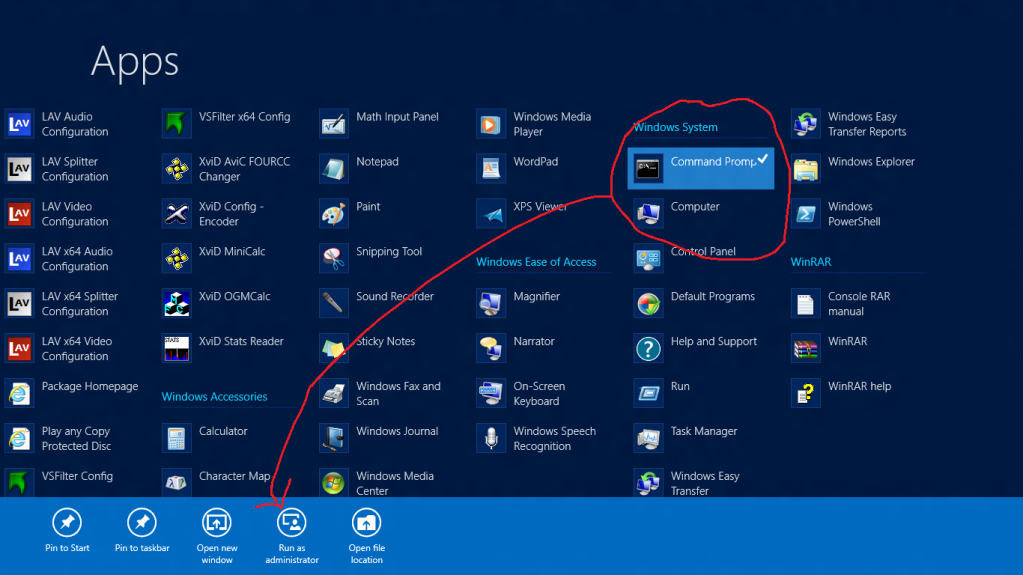
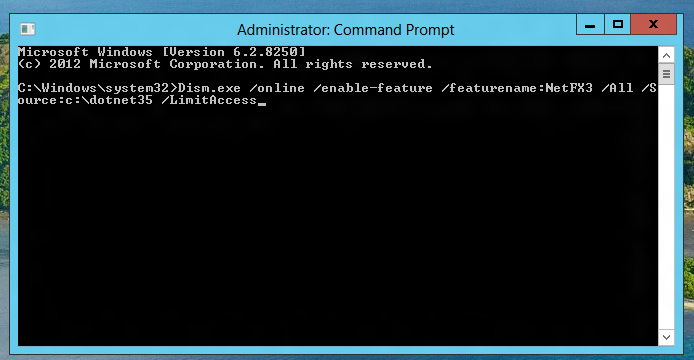
Tidak ada komentar:
Posting Komentar